Как добавить в свою коллекцию картинок те, что мы периодически видим на экране блокировки Windows 10 при активной функции «Windows: интересное»? Чтобы, например, поместить их на рабочий стол или использовать в качестве исходников при создании собственных фоторабот. В настройках персонализации в качестве фонового оформления экрана блокировки «Десятки» можно установить функцию «Windows: интересное».
И тогда (при наличии Интернета, естественно) из сети будут загружаться различные эффектные изображения и отображаться на экране устройства при блокировке учётной записи или выполнении из неё выхода. Чтобы не приесться нам, эти эффектные картинки будут меняться каждый день. Если нам понравится какая-то картинка, просто так мы её в системных папках не найдём.
Для этого нужно проделать кое-какие манипуляции.
Вызываем команду «Выполнить» и в её строку вставляем этот путь:
%userprofile%\AppData\Local\Packages\Microsoft.Windows.ContentDeliveryManager_cw5n1h2txyewy\LocalState\Assets
Далее увидим открывшуюся в проводнике папку, где будет находится множество файлов с непонятными именами и типами. Копируем все эти файлы и помещаем в свою какую-то папку, например, на рабочем столе или на пользовательском разделе диска. Теперь все эти файлы в новой папке необходимо переименовать. Принципиальное значение при переименовании имеет только добавление файлам расширения «.jpg», но для удобства восприятия им вдобавок можно задать имена в виде порядковых номеров. На каждом из файлов жмём клавишу F2 и переименовываем – вводим номер, ставим точку, после неё вписываем буквы jpg.
В проводнике массово можем переименовывать данные только в части их имён. С расширениями придётся возиться с каждым файлом в отдельности.
А вот в Total Commander одним махом можно сделать и то, и другое. Открываем в нём папку со скопированными файлами. Выделяем их все, жмём клавиши Ctrl+M. В форме группового переименования удаляем значение из поля маски имён и жмём кнопку «Счётчик». А в поле «Расширения» прописываем буквы jpg. Жмём «Выполнить».
После переименования смотрим содержимое папки. Здесь и увидим все те фотошедевры, которые мы могли лицезреть на экране блокировки. Правда, фотошедевры увидим в куче с другими картинками из числа UWP-контента Windows 10. Тут уже вручную придётся всё перебирать и удалять ненужное.
У изображений функции «Windows: интересное» по идее должен быть усреднённый стандарт разрешения – 1920х1080.

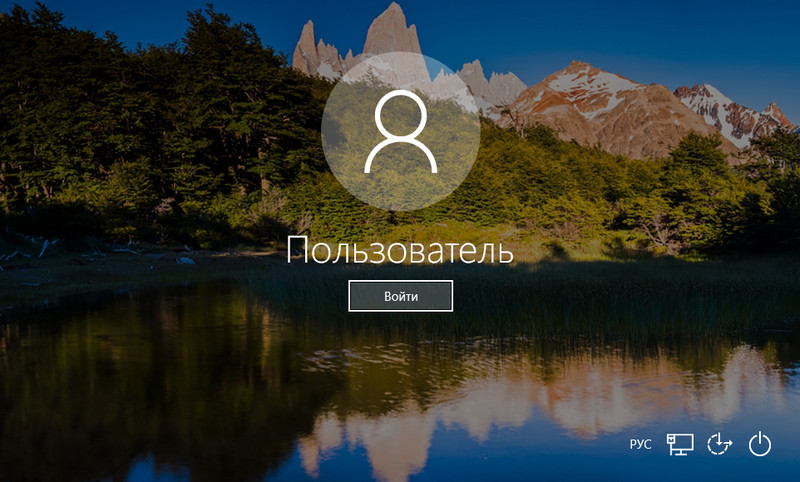
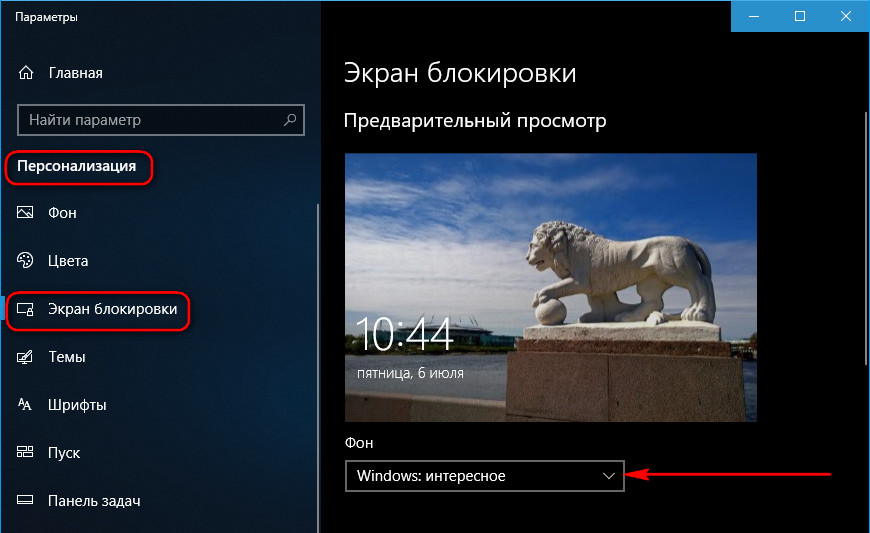
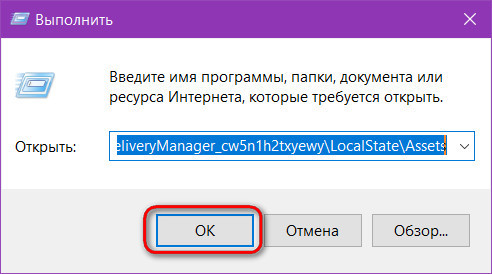
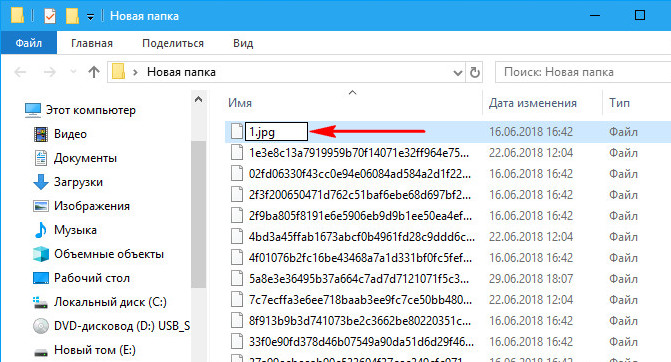
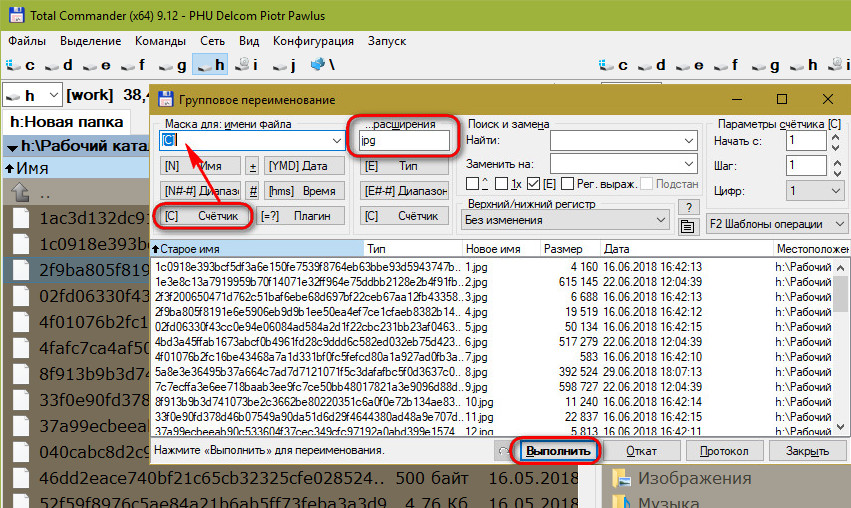
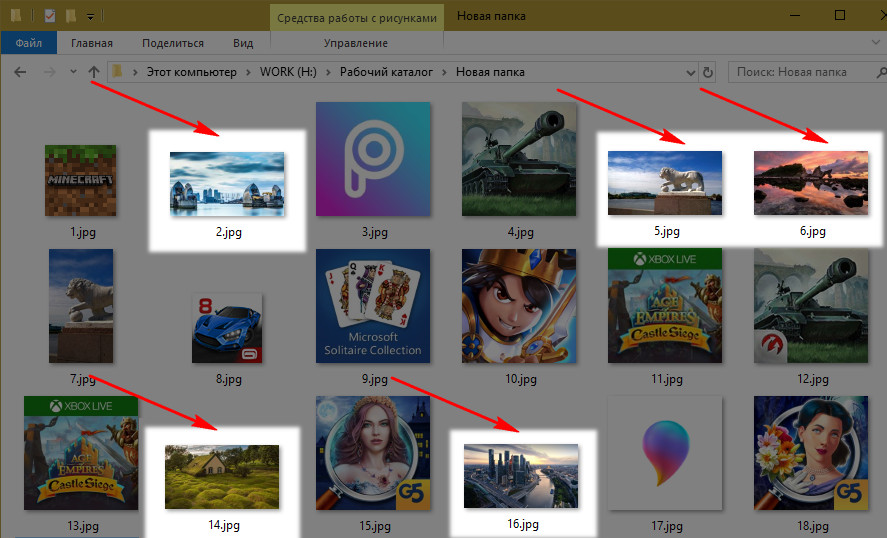
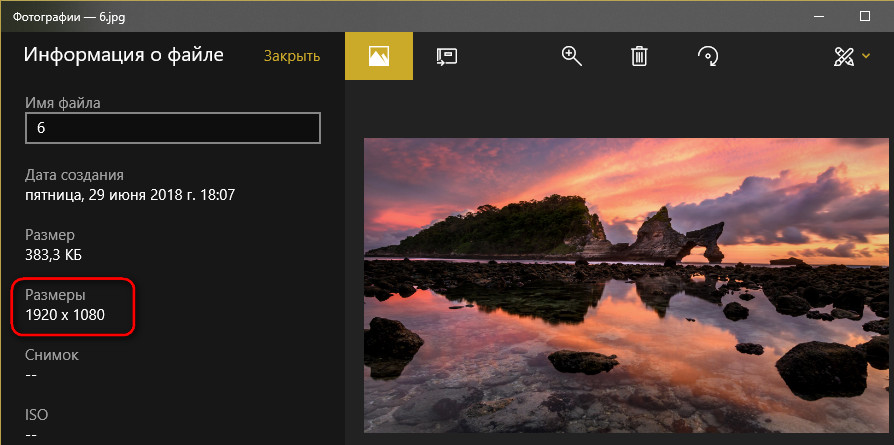

Добавить комментарий